2018 Alfa Romeo Giulietta radio
[x] Cancel search: radioPage 201 of 228
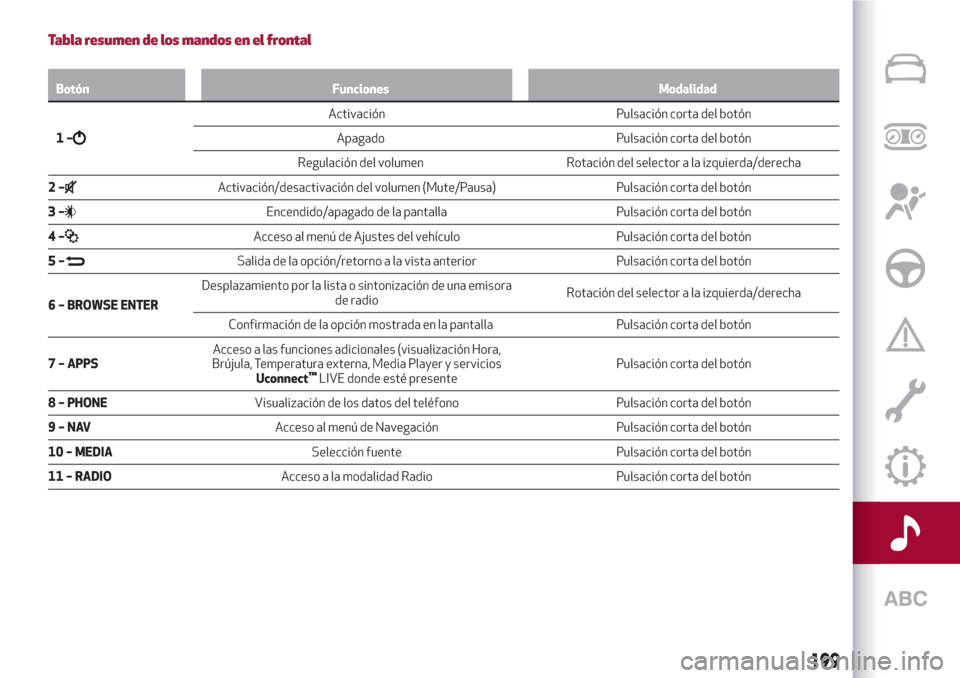
Tabla resumen de los mandos en el frontal
Botón Funciones Modalidad
1–
Activación Pulsación corta del botón
Apagado Pulsación corta del botón
Regulación del volumen Rotación del selector a la izquierda/derecha
2–
Activación/desactivación del volumen (Mute/Pausa) Pulsación corta del botón
3–
Encendido/apagado de la pantalla Pulsación corta del botón
4–
Acceso al menú de Ajustes del vehículo Pulsación corta del botón
5–
Salida de la opción/retorno a la vista anterior Pulsación corta del botón
6 – BROWSE ENTERDesplazamiento por la lista o sintonización de una emisora
de radioRotación del selector a la izquierda/derecha
Confirmación de la opción mostrada en la pantalla Pulsación corta del botón
7 – APPSAcceso a las funciones adicionales (visualización Hora,
Brújula, Temperatura externa, Media Player y servicios
Uconnect
™LIVE donde esté presentePulsación corta del botón
8 – PHONEVisualización de los datos del teléfono Pulsación corta del botón
9–NAVAcceso al menú de Navegación Pulsación corta del botón
10 – MEDIASelección fuente Pulsación corta del botón
11 – RADIOAcceso a la modalidad Radio Pulsación corta del botón
199
Page 203 of 228
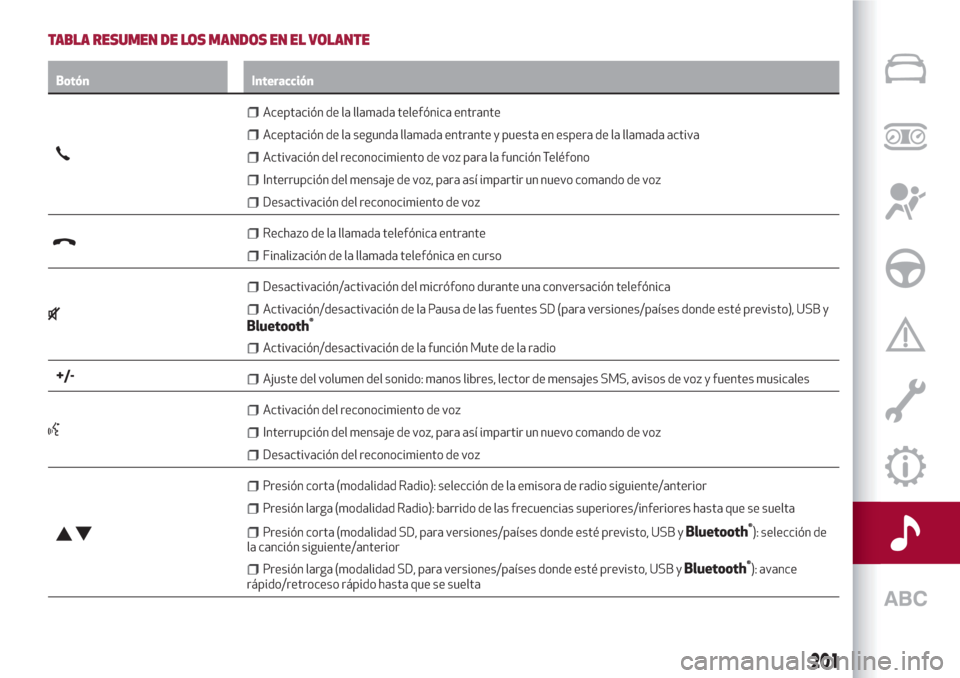
TABLA RESUMEN DE LOS MANDOS EN EL VOLANTE
Botón Interacción
Aceptación de la llamada telefónica entrante
Aceptación de la segunda llamada entrante y puesta en espera de la llamada activa
Activación del reconocimiento de voz para la función Teléfono
Interrupción del mensaje de voz, para así impartir un nuevo comando de voz
Desactivación del reconocimiento de voz
Rechazo de la llamada telefónica entrante
Finalización de la llamada telefónica en curso
Desactivación/activación del micrófono durante una conversación telefónica
Activación/desactivación de la Pausa de las fuentes SD (para versiones/países donde esté previsto), USB y
Bluetooth®
Activación/desactivación de la función Mute de la radio
+/-Ajuste del volumen del sonido: manos libres, lector de mensajes SMS, avisos de voz y fuentes musicales
Activación del reconocimiento de voz
Interrupción del mensaje de voz, para así impartir un nuevo comando de voz
Desactivación del reconocimiento de voz
Presión corta (modalidad Radio): selección de la emisora de radio siguiente/anterior
Presión larga (modalidad Radio): barrido de las frecuencias superiores/inferiores hasta que se suelta
Presión corta (modalidad SD, para versiones/países donde esté previsto, USB yBluetooth®): selección de
la canción siguiente/anterior
Presión larga (modalidad SD, para versiones/países donde esté previsto, USB yBluetooth®): avance
rápido/retroceso rápido hasta que se suelta
201
Page 204 of 228
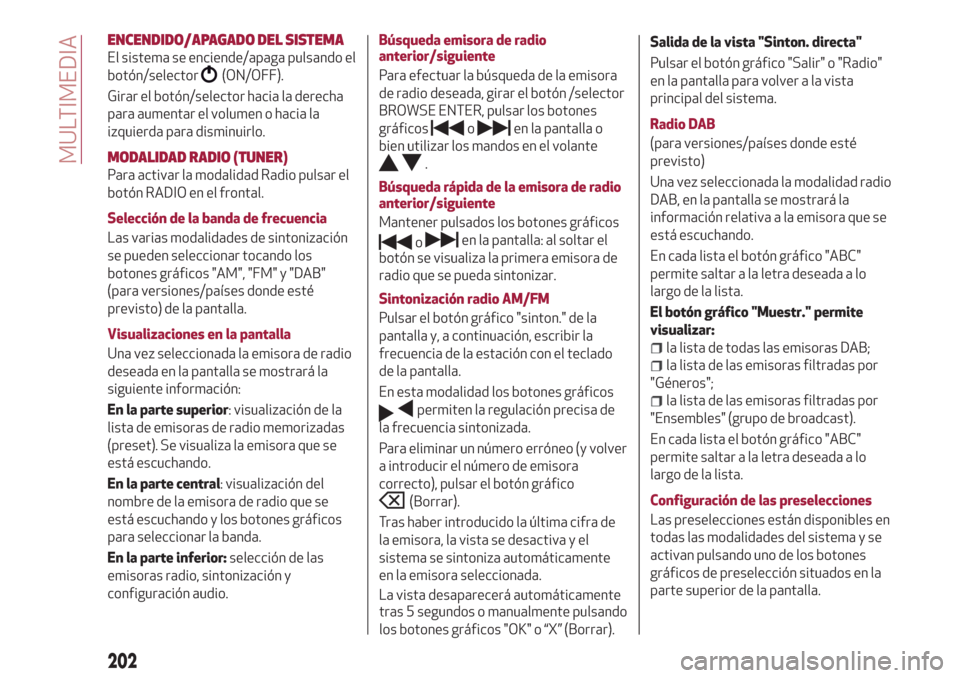
ENCENDIDO/APAGADO DEL SISTEMA
El sistema se enciende/apaga pulsando el
botón/selector
(ON/OFF).
Girar el botón/selector hacia la derecha
para aumentar el volumen o hacia la
izquierda para disminuirlo.
MODALIDAD RADIO (TUNER)
Para activar la modalidad Radio pulsar el
botón RADIO en el frontal.
Selección de la banda de frecuencia
Las varias modalidades de sintonización
se pueden seleccionar tocando los
botones gráficos "AM", "FM" y "DAB"
(para versiones/países donde esté
previsto) de la pantalla.
Visualizaciones en la pantalla
Una vez seleccionada la emisora de radio
deseada en la pantalla se mostrará la
siguiente información:
En la parte superior: visualización de la
lista de emisoras de radio memorizadas
(preset). Se visualiza la emisora que se
está escuchando.
En la parte central: visualización del
nombre de la emisora de radio que se
está escuchando y los botones gráficos
para seleccionar la banda.
En la parte inferior:selección de las
emisoras radio, sintonización y
configuración audio.Búsqueda emisora de radio
anterior/siguiente
Para efectuar la búsqueda de la emisora
de radio deseada, girar el botón /selector
BROWSE ENTER, pulsar los botones
gráficos
oen la pantalla o
bien utilizar los mandos en el volante
.
Búsqueda rápida de la emisora de radio
anterior/siguiente
Mantener pulsados los botones gráficos
oen la pantalla: al soltar el
botón se visualiza la primera emisora de
radio que se pueda sintonizar.
Sintonización radio AM/FM
Pulsar el botón gráfico "sinton." de la
pantalla y, a continuación, escribir la
frecuencia de la estación con el teclado
de la pantalla.
En esta modalidad los botones gráficos
permiten la regulación precisa de
la frecuencia sintonizada.
Para eliminar un número erróneo (y volver
a introducir el número de emisora
correcto), pulsar el botón gráfico
(Borrar).
Tras haber introducido la última cifra de
la emisora, la vista se desactiva y el
sistema se sintoniza automáticamente
en la emisora seleccionada.
La vista desaparecerá automáticamente
tras 5 segundos o manualmente pulsando
los botones gráficos "OK" o “X” (Borrar).Salida de la vista "Sinton. directa"
Pulsar el botón gráfico "Salir" o "Radio"
en la pantalla para volver a la vista
principal del sistema.
Radio DAB
(para versiones/países donde esté
previsto)
Una vez seleccionada la modalidad radio
DAB, en la pantalla se mostrará la
información relativa a la emisora que se
está escuchando.
En cada lista el botón gráfico "ABC"
permite saltar a la letra deseada a lo
largo de la lista.
El botón gráfico "Muestr." permite
visualizar:
la lista de todas las emisoras DAB;
la lista de las emisoras filtradas por
"Géneros";
la lista de las emisoras filtradas por
"Ensembles" (grupo de broadcast).
En cada lista el botón gráfico "ABC"
permite saltar a la letra deseada a lo
largo de la lista.
Configuración de las preselecciones
Las preselecciones están disponibles en
todas las modalidades del sistema y se
activan pulsando uno de los botones
gráficos de preselección situados en la
parte superior de la pantalla.
202
MULTIMEDIA
Page 205 of 228
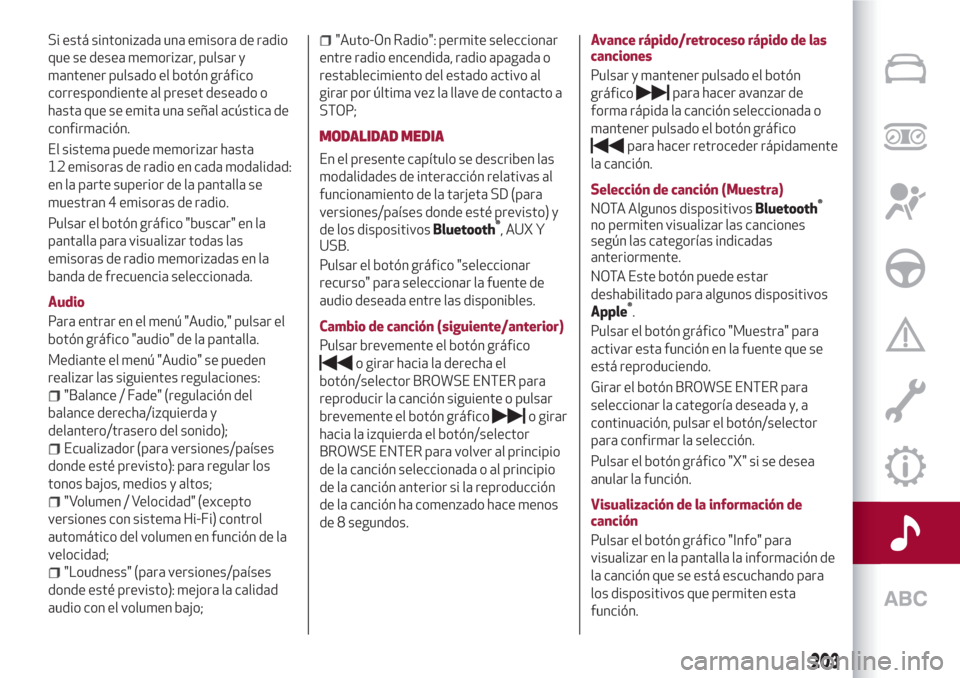
Si está sintonizada una emisora de radio
que se desea memorizar, pulsar y
mantener pulsado el botón gráfico
correspondiente al preset deseado o
hasta que se emita una señal acústica de
confirmación.
El sistema puede memorizar hasta
12 emisoras de radio en cada modalidad:
en la parte superior de la pantalla se
muestran 4 emisoras de radio.
Pulsar el botón gráfico "buscar" en la
pantalla para visualizar todas las
emisoras de radio memorizadas en la
banda de frecuencia seleccionada.
Audio
Para entrar en el menú "Audio," pulsar el
botón gráfico "audio" de la pantalla.
Mediante el menú "Audio" se pueden
realizar las siguientes regulaciones:
"Balance / Fade" (regulación del
balance derecha/izquierda y
delantero/trasero del sonido);
Ecualizador (para versiones/países
donde esté previsto): para regular los
tonos bajos, medios y altos;
"Volumen / Velocidad" (excepto
versiones con sistema Hi-Fi) control
automático del volumen en función de la
velocidad;
"Loudness" (para versiones/países
donde esté previsto): mejora la calidad
audio con el volumen bajo;
"Auto-On Radio": permite seleccionar
entre radio encendida, radio apagada o
restablecimiento del estado activo al
girar por última vez la llave de contacto a
STOP;
MODALIDAD MEDIA
En el presente capítulo se describen las
modalidades de interacción relativas al
funcionamiento de la tarjeta SD (para
versiones/países donde esté previsto) y
de los dispositivos
Bluetooth®
, AUX Y
USB.
Pulsar el botón gráfico "seleccionar
recurso" para seleccionar la fuente de
audio deseada entre las disponibles.
Cambio de canción (siguiente/anterior)
Pulsar brevemente el botón gráfico
o girar hacia la derecha el
botón/selector BROWSE ENTER para
reproducir la canción siguiente o pulsar
brevemente el botón gráfico
o girar
hacia la izquierda el botón/selector
BROWSE ENTER para volver al principio
de la canción seleccionada o al principio
de la canción anterior si la reproducción
de la canción ha comenzado hace menos
de 8 segundos.Avance rápido/retroceso rápido de las
canciones
Pulsar y mantener pulsado el botón
gráfico
para hacer avanzar de
forma rápida la canción seleccionada o
mantener pulsado el botón gráfico
para hacer retroceder rápidamente
la canción.
Selección de canción (Muestra)
NOTA Algunos dispositivos
Bluetooth®
no permiten visualizar las canciones
según las categorías indicadas
anteriormente.
NOTA Este botón puede estar
deshabilitado para algunos dispositivos
Apple®
.
Pulsar el botón gráfico "Muestra" para
activar esta función en la fuente que se
está reproduciendo.
Girar el botón BROWSE ENTER para
seleccionar la categoría deseada y, a
continuación, pulsar el botón/selector
para confirmar la selección.
Pulsar el botón gráfico "X" si se desea
anular la función.
Visualización de la información de
canción
Pulsar el botón gráfico "Info" para
visualizar en la pantalla la información de
la canción que se está escuchando para
los dispositivos que permiten esta
función.
203
Page 207 of 228
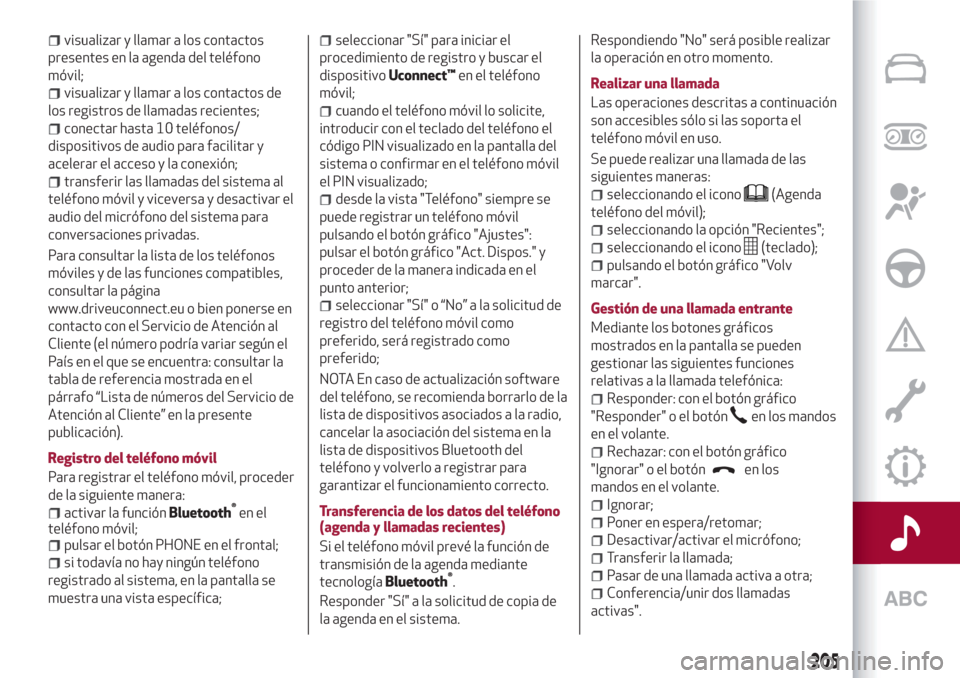
visualizar y llamar a los contactos
presentes en la agenda del teléfono
móvil;
visualizar y llamar a los contactos de
los registros de llamadas recientes;
conectar hasta 10 teléfonos/
dispositivos de audio para facilitar y
acelerar el acceso y la conexión;
transferir las llamadas del sistema al
teléfono móvil y viceversa y desactivar el
audio del micrófono del sistema para
conversaciones privadas.
Para consultar la lista de los teléfonos
móviles y de las funciones compatibles,
consultar la página
www.driveuconnect.eu o bien ponerse en
contacto con el Servicio de Atención al
Cliente (el número podría variar según el
País en el que se encuentra: consultar la
tabla de referencia mostrada en el
párrafo “Lista de números del Servicio de
Atención al Cliente” en la presente
publicación).
Registro del teléfono móvil
Para registrar el teléfono móvil, proceder
de la siguiente manera:
activar la funciónBluetooth®
en el
teléfono móvil;
pulsar el botón PHONE en el frontal;
si todavía no hay ningún teléfono
registrado al sistema, en la pantalla se
muestra una vista específica;
seleccionar "Sí" para iniciar el
procedimiento de registro y buscar el
dispositivoUconnect™en el teléfono
móvil;
cuando el teléfono móvil lo solicite,
introducir con el teclado del teléfono el
código PIN visualizado en la pantalla del
sistema o confirmar en el teléfono móvil
el PIN visualizado;
desde la vista "Teléfono" siempre se
puede registrar un teléfono móvil
pulsando el botón gráfico "Ajustes":
pulsar el botón gráfico "Act. Dispos." y
proceder de la manera indicada en el
punto anterior;
seleccionar "Sí" o “No” a la solicitud de
registro del teléfono móvil como
preferido, será registrado como
preferido;
NOTA En caso de actualización software
del teléfono, se recomienda borrarlo de la
lista de dispositivos asociados a la radio,
cancelar la asociación del sistema en la
lista de dispositivos Bluetooth del
teléfono y volverlo a registrar para
garantizar el funcionamiento correcto.
Transferencia de los datos del teléfono
(agenda y llamadas recientes)
Si el teléfono móvil prevé la función de
transmisión de la agenda mediante
tecnología
Bluetooth®
.
Responder "Sí" a la solicitud de copia de
la agenda en el sistema.Respondiendo "No" será posible realizar
la operación en otro momento.
Realizar una llamada
Las operaciones descritas a continuación
son accesibles sólo si las soporta el
teléfono móvil en uso.
Se puede realizar una llamada de las
siguientes maneras:
seleccionando el icono(Agenda
teléfono del móvil);
seleccionando la opción "Recientes";
seleccionando el icono(teclado);
pulsando el botón gráfico "Volv
marcar".
Gestión de una llamada entrante
Mediante los botones gráficos
mostrados en la pantalla se pueden
gestionar las siguientes funciones
relativas a la llamada telefónica:
Responder: con el botón gráfico
"Responder" o el botón
en los mandos
en el volante.
Rechazar: con el botón gráfico
"Ignorar" o el botón
en los
mandos en el volante.
Ignorar;
Poner en espera/retomar;
Desactivar/activar el micrófono;
Transferir la llamada;
Pasar de una llamada activa a otra;
Conferencia/unir dos llamadas
activas".
205
Page 209 of 228
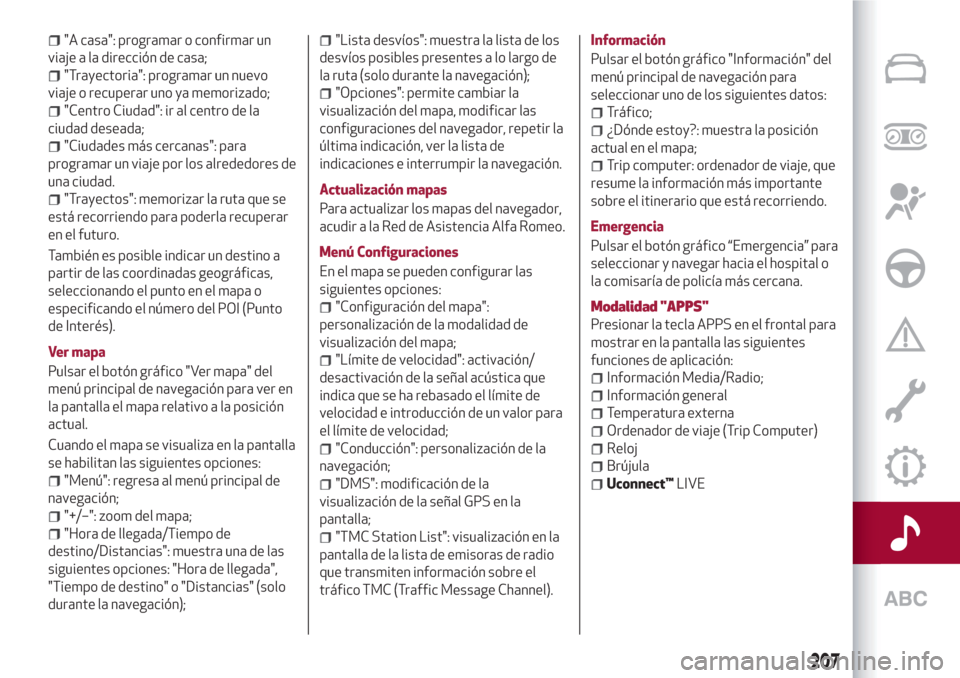
"A casa": programar o confirmar un
viaje a la dirección de casa;
"Trayectoria": programar un nuevo
viaje o recuperar uno ya memorizado;
"Centro Ciudad": ir al centro de la
ciudad deseada;
"Ciudades más cercanas": para
programar un viaje por los alrededores de
una ciudad.
"Trayectos": memorizar la ruta que se
está recorriendo para poderla recuperar
en el futuro.
También es posible indicar un destino a
partir de las coordinadas geográficas,
seleccionando el punto en el mapa o
especificando el número del POI (Punto
de Interés).
Ver mapa
Pulsar el botón gráfico "Ver mapa" del
menú principal de navegación para ver en
la pantalla el mapa relativo a la posición
actual.
Cuando el mapa se visualiza en la pantalla
se habilitan las siguientes opciones:
"Menú": regresa al menú principal de
navegación;
"+/–": zoom del mapa;
"Hora de llegada/Tiempo de
destino/Distancias": muestra una de las
siguientes opciones: "Hora de llegada",
"Tiempo de destino" o "Distancias" (solo
durante la navegación);
"Lista desvíos": muestra la lista de los
desvíos posibles presentes a lo largo de
la ruta (solo durante la navegación);
"Opciones": permite cambiar la
visualización del mapa, modificar las
configuraciones del navegador, repetir la
última indicación, ver la lista de
indicaciones e interrumpir la navegación.
Actualización mapas
Para actualizar los mapas del navegador,
acudir a la Red de Asistencia Alfa Romeo.
Menú Configuraciones
En el mapa se pueden configurar las
siguientes opciones:
"Configuración del mapa":
personalización de la modalidad de
visualización del mapa;
"Límite de velocidad": activación/
desactivación de la señal acústica que
indica que se ha rebasado el límite de
velocidad e introducción de un valor para
el límite de velocidad;
"Conducción": personalización de la
navegación;
"DMS": modificación de la
visualización de la señal GPS en la
pantalla;
"TMC Station List": visualización en la
pantalla de la lista de emisoras de radio
que transmiten información sobre el
tráfico TMC (Traffic Message Channel).Información
Pulsar el botón gráfico "Información" del
menú principal de navegación para
seleccionar uno de los siguientes datos:
Tráfico;
¿Dónde estoy?: muestra la posición
actual en el mapa;
Trip computer: ordenador de viaje, que
resume la información más importante
sobre el itinerario que está recorriendo.
Emergencia
Pulsar el botón gráfico “Emergencia” para
seleccionar y navegar hacia el hospital o
la comisaría de policía más cercana.
Modalidad "APPS"
Presionar la tecla APPS en el frontal para
mostrar en la pantalla las siguientes
funciones de aplicación:
Información Media/Radio;
Información general
Temperatura externa
Ordenador de viaje (Trip Computer)
Reloj
Brújula
Uconnect™LIVE
207
Page 210 of 228
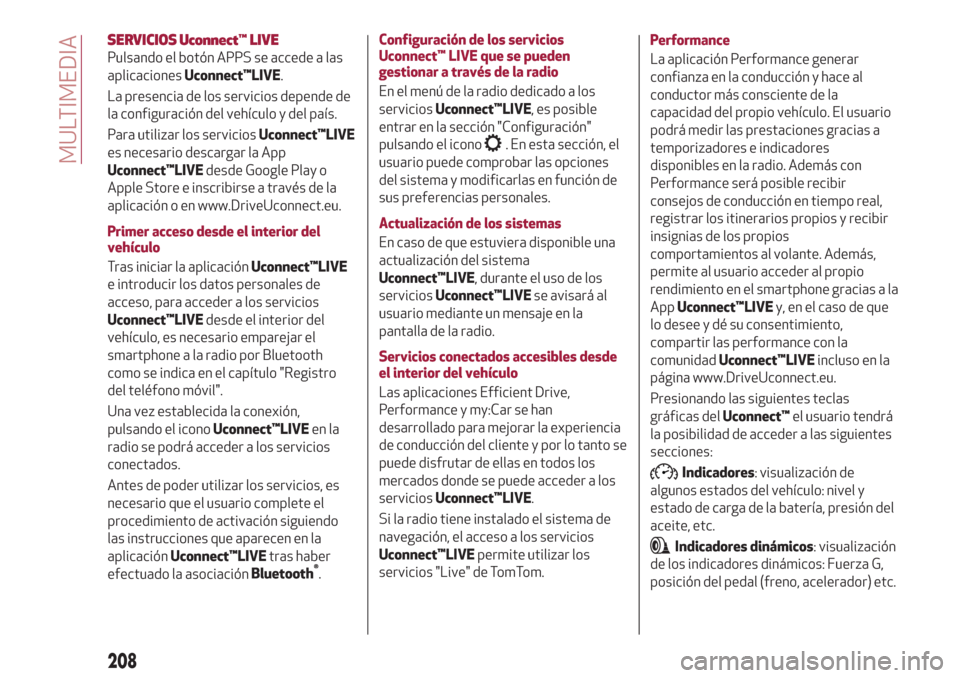
SERVICIOS Uconnect™LIVE
Pulsando el botón APPS se accede a las
aplicacionesUconnect™LIVE.
La presencia de los servicios depende de
la configuración del vehículo y del país.
Para utilizar los serviciosUconnect™LIVE
es necesario descargar la App
Uconnect™LIVEdesde Google Play o
Apple Store e inscribirse a través de la
aplicación o en www.DriveUconnect.eu.
Primer acceso desde el interior del
vehículo
Tras iniciar la aplicaciónUconnect™LIVE
e introducir los datos personales de
acceso, para acceder a los servicios
Uconnect™LIVEdesde el interior del
vehículo, es necesario emparejar el
smartphone a la radio por Bluetooth
como se indica en el capítulo "Registro
del teléfono móvil".
Una vez establecida la conexión,
pulsando el iconoUconnect™LIVEen la
radio se podrá acceder a los servicios
conectados.
Antes de poder utilizar los servicios, es
necesario que el usuario complete el
procedimiento de activación siguiendo
las instrucciones que aparecen en la
aplicaciónUconnect™LIVEtras haber
efectuado la asociación
Bluetooth®
.Configuración de los servicios
Uconnect™ LIVE que se pueden
gestionar a través de la radio
En el menú de la radio dedicado a los
serviciosUconnect™LIVE, es posible
entrar en la sección "Configuración"
pulsando el icono
. En esta sección, el
usuario puede comprobar las opciones
del sistema y modificarlas en función de
sus preferencias personales.
Actualización de los sistemas
En caso de que estuviera disponible una
actualización del sistema
Uconnect™LIVE, durante el uso de los
serviciosUconnect™LIVEse avisará al
usuario mediante un mensaje en la
pantalla de la radio.
Servicios conectados accesibles desde
el interior del vehículo
Las aplicaciones Efficient Drive,
Performance y my:Car se han
desarrollado para mejorar la experiencia
de conducción del cliente y por lo tanto se
puede disfrutar de ellas en todos los
mercados donde se puede acceder a los
serviciosUconnect™LIVE.
Si la radio tiene instalado el sistema de
navegación, el acceso a los servicios
Uconnect™LIVEpermite utilizar los
servicios "Live" de TomTom.Performance
La aplicación Performance generar
confianza en la conducción y hace al
conductor más consciente de la
capacidad del propio vehículo. El usuario
podrá medir las prestaciones gracias a
temporizadores e indicadores
disponibles en la radio. Además con
Performance será posible recibir
consejos de conducción en tiempo real,
registrar los itinerarios propios y recibir
insignias de los propios
comportamientos al volante. Además,
permite al usuario acceder al propio
rendimiento en el smartphone gracias a la
AppUconnect™LIVEy, en el caso de que
lo desee y dé su consentimiento,
compartir las performance con la
comunidadUconnect™LIVEincluso en la
página www.DriveUconnect.eu.
Presionando las siguientes teclas
gráficas delUconnect™el usuario tendrá
la posibilidad de acceder a las siguientes
secciones:
Indicadores: visualización de
algunos estados del vehículo: nivel y
estado de carga de la batería, presión del
aceite, etc.
Indicadores dinámicos: visualización
de los indicadores dinámicos: Fuerza G,
posición del pedal (freno, acelerador) etc.
208
MULTIMEDIA
Page 211 of 228
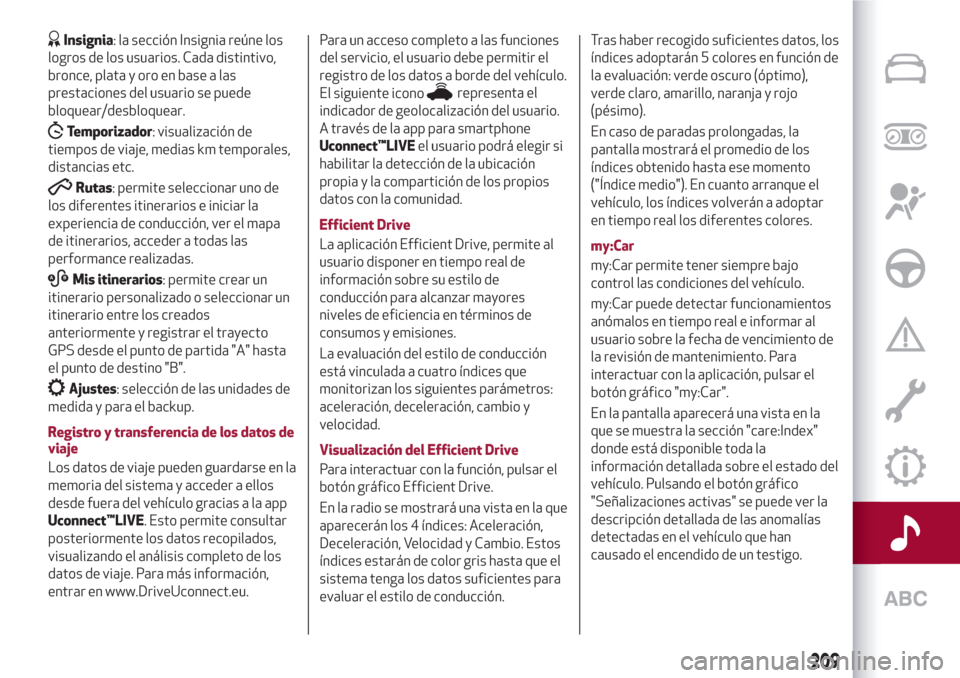
Insignia: la sección Insignia reúne los
logros de los usuarios. Cada distintivo,
bronce, plata y oro en base a las
prestaciones del usuario se puede
bloquear/desbloquear.
Temporizador: visualización de
tiempos de viaje, medias km temporales,
distancias etc.
Rutas: permite seleccionar uno de
los diferentes itinerarios e iniciar la
experiencia de conducción, ver el mapa
de itinerarios, acceder a todas las
performance realizadas.
ABMis itinerarios: permite crear un
itinerario personalizado o seleccionar un
itinerario entre los creados
anteriormente y registrar el trayecto
GPS desde el punto de partida "A" hasta
el punto de destino "B".
Ajustes: selección de las unidades de
medida y para el backup.
Registro y transferencia de los datos de
viaje
Los datos de viaje pueden guardarse en la
memoria del sistema y acceder a ellos
desde fuera del vehículo gracias a la app
Uconnect™LIVE. Esto permite consultar
posteriormente los datos recopilados,
visualizando el análisis completo de los
datos de viaje. Para más información,
entrar en www.DriveUconnect.eu.Para un acceso completo a las funciones
del servicio, el usuario debe permitir el
registro de los datos a borde del vehículo.
El siguiente icono
representa el
indicador de geolocalización del usuario.
A través de la app para smartphone
Uconnect™LIVEel usuario podrá elegir si
habilitar la detección de la ubicación
propia y la compartición de los propios
datos con la comunidad.
Efficient Drive
La aplicación Efficient Drive, permite al
usuario disponer en tiempo real de
información sobre su estilo de
conducción para alcanzar mayores
niveles de eficiencia en términos de
consumos y emisiones.
La evaluación del estilo de conducción
está vinculada a cuatro índices que
monitorizan los siguientes parámetros:
aceleración, deceleración, cambio y
velocidad.
Visualización del Efficient Drive
Para interactuar con la función, pulsar el
botón gráfico Efficient Drive.
En la radio se mostrará una vista en la que
aparecerán los 4 índices: Aceleración,
Deceleración, Velocidad y Cambio. Estos
índices estarán de color gris hasta que el
sistema tenga los datos suficientes para
evaluar el estilo de conducción.Tras haber recogido suficientes datos, los
índices adoptarán 5 colores en función de
la evaluación: verde oscuro (óptimo),
verde claro, amarillo, naranja y rojo
(pésimo).
En caso de paradas prolongadas, la
pantalla mostrará el promedio de los
índices obtenido hasta ese momento
("Índice medio"). En cuanto arranque el
vehículo, los índices volverán a adoptar
en tiempo real los diferentes colores.
my:Car
my:Car permite tener siempre bajo
control las condiciones del vehículo.
my:Car puede detectar funcionamientos
anómalos en tiempo real e informar al
usuario sobre la fecha de vencimiento de
la revisión de mantenimiento. Para
interactuar con la aplicación, pulsar el
botón gráfico "my:Car".
En la pantalla aparecerá una vista en la
que se muestra la sección "care:Index"
donde está disponible toda la
información detallada sobre el estado del
vehículo. Pulsando el botón gráfico
"Señalizaciones activas" se puede ver la
descripción detallada de las anomalías
detectadas en el vehículo que han
causado el encendido de un testigo.
209